O aplicativo Fotos é o local padrão para armazenar todas as fotos e vídeos no iPhone e no iPad. Fotos de diferentes fontes serão salvas em pastas diferentes por padrão, como Rolo da Câmera, Meu Fluxo de Fotos, Selfies, Retrato, Panoramas, Vídeos, Capturas de Tela e muito mais. Bem, por que não criar um álbum no iPhone manualmente com base na sua necessidade?
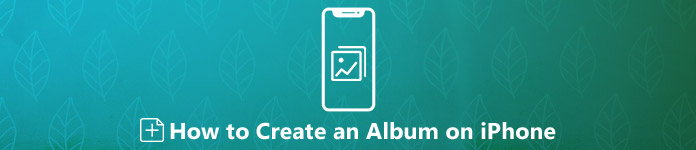
Você pode colocar fotos favoritas em um álbum. Além disso, você pode gerenciar e editar álbuns criados por você mesmo como outros álbuns padrão no iPhone também. Seja como for, você pode obter o tutorial completo para criar um novo álbum no iPhone.
- Parte 1: Como criar um álbum no iPhone
- Parte 2: Como criar um álbum particular no iPhone
- Parte 3: Como criar um álbum compartilhado no iPhone
- Parte 4: Maneira fácil de gerenciar e transferir álbuns de fotos do iPhone
Parte 1: Como criar um álbum no iPhone
É a maneira básica de criar um álbum de fotos no iPhone. Você pode mover as fotos baixadas, fotografias e outras imagens importantes para este álbum do iPhone. Até certo ponto, um álbum é um contêiner digital que você pode coletar e organizar fotos no iPhone.
Passo 1Execute o aplicativo "Fotos". Toque em "Álbuns" no canto inferior direito do seu iPhone.
Passo 2Toque em "+" e selecione "Novo álbum" na lista suspensa.
Passo 3Nomeie o novo álbum do iPhone. Em seguida, toque em "Salvar" para prosseguir.
Passo 4Navegue e selecione as fotos e os vídeos que você deseja mover para o novo álbum de fotos.
Passo 5Toque em “Concluído” para criar um álbum no iPhone com iOS 12 e posterior. Seu novo álbum pode ser encontrado em "Álbuns". Os usuários do iOS 13/14/15/16/17 também podem criar álbuns de fotos seguindo as mesmas etapas.
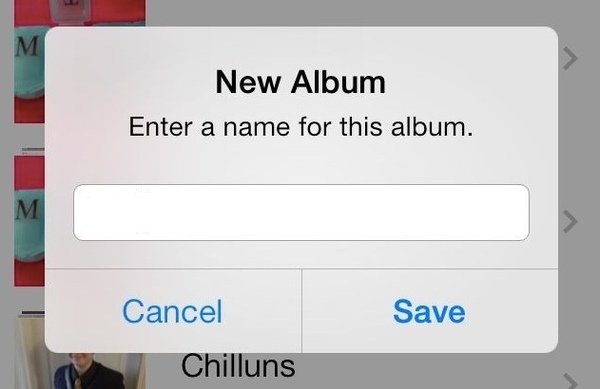
Parte 2: Como criar um álbum particular no iPhone
É possível excluir fotos do Rolo da Câmera do iPhone sem excluir do álbum? Bem, você pode esconder a foto para fazê-la desaparecer no rolo da câmera. Conseqüentemente, você pode criar um álbum particular no iPhone para proteger fotos secretas.
Passo 1Abra o aplicativo "Fotos". Toque em "Álbuns" para encontrar o álbum que contém a foto que você deseja ocultar.
Passo 2Toque em "Selecionar" e escolha a foto privada.
Passo 3Toque em "Compartilhar" no canto esquerdo inferior. Selecione "Ocultar" nas outras opções.
Passo 4Você será solicitado com "Ocultar ** Fotos". Confirme para ocultar as fotos no álbum "Oculto". Você pode encontrar o álbum Oculto em "Outros Álbuns" na parte inferior.
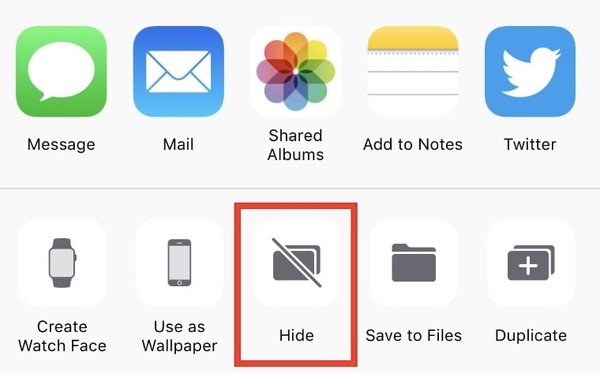
Parte 3: Como criar um álbum compartilhado no iPhone
Assim como mencionado acima, você pode criar um álbum de fotos particular no iPhone para bloquear fotos ocultas. Também é suportado para tornar o álbum público com um determinado grupo de pessoas. Como resultado, os convidados podem adicionar novas fotos e postar comentários com o álbum de fotos compartilhado.
Passo 1Abra o aplicativo "Fotos". Toque em "Compartilhado" na parte inferior do seu iPhone.
Passo 2Toque em "+" para adicionar um novo álbum.
Passo 3Defina o nome do seu álbum de fotos. Toque em "Avançar" para continuar o processo.
Passo 4Toque em "+" para adicionar os contatos iCloud de seus amigos e familiares. Em seguida, toque em "Criar" para criar um álbum compartilhado no iPhone.
Passo 5Escolha "+" no álbum compartilhado recém-criado. Você pode selecionar quais fotos deseja compartilhar com outras pessoas. Toque em "Concluído" para prosseguir.
Passo 6Adicione um comentário ao álbum de fotos compartilhado. Mais tarde, toque em "Publicar" para adicionar fotos ao álbum compartilhado do iCloud no iPhone.
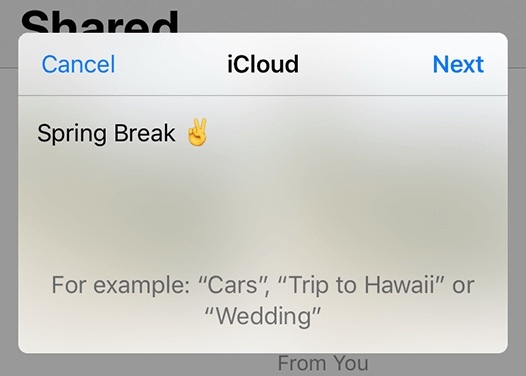
Parte 4: Maneira fácil de gerenciar e transferir álbuns de fotos do iPhone
Usando Transferência iPhone Apeaksoft, você pode gerenciar fotos do iPhone no computador em massa facilmente. É fácil reorganizar a foto no álbum do iPhone. Você pode fazer o álbum do iPhone classificar por data, tamanho e mais. Além disso, você pode criar, renomear e excluir um álbum no iPhone em cliques. O Gerenciador de Fotos integrado permite que os usuários gerenciem qualquer foto e álbum antes da transferência.
Depois de organizar os álbuns e fotos do iPhone, você pode transferir arquivos entre o iPhone / iPad / iPod e o Windows / Mac livremente. Por exemplo, você pode compartilhar álbuns do iPhone para PC / Mac / outro dispositivo iOS em um curto espaço de tempo. Todos os detalhes das fotos podem ser preservados durante a transferência de álbuns do iPhone. A qualidade da imagem não será reduzida. Enquanto isso, os outros arquivos armazenados no seu iPhone estarão no local original com segurança.
- Transfira álbuns, fotos, vídeos, contatos, mensagens, toques, podcasts e outros arquivos para iPhone, iPad e iPod.
- Crie / renomeie / exclua álbuns, visualize imagens e detalhes de fotos no Gerenciador de Fotos.
- Obtenha o Media Servicer para gerenciar, editar e transferir arquivos de vídeo e áudio do iPhone.
- Trabalhe com o iOS 16 mais recente, incluindo iPhone 15/14/13/12/11/XS/XR/X/8/7/6, etc.
Passo 1Download, instalação e lançamento gratuitos transferência do iPhone. Conecte o iPhone ao computador por meio de um cabo USB. Desbloqueie seu iPhone e toque em "Confiar".

Passo 2Depois de escanear seu iPhone, clique em "Fotos" no painel esquerdo. Escolha "Novo Álbum" em "Outras Ferramentas" para criar um álbum no iPhone. Além disso, você pode escolher "Adicionar ao álbum", "Renomear álbum", "Excluir álbum" e outras opções da lista suspensa também.

Passo 3Clique com o botão direito em qualquer imagem e escolha "Visualizar" para visualizar os detalhes, se necessário. Por fim, clique em "Exportar" para exportar álbuns e fotos do iPhone para o computador ou iDevice rapidamente.

Isso é tudo para como criar um álbum no iPhone em diferentes situações. Você pode colocar todas as fotos em categorias com facilidade. Além do mais, você pode transferir fotos do iPhone para o Mac com o iPhone Transfer através dos passos acima. Se você quiser transferir fotos do iPhone para o iPad, você precisa conectar o iPad no mesmo computador também. Para as pessoas que armazenam milhares de imagens no iPhone, o Apeaksoft iPhone Transfer é um gerenciador de fotos confiável e uma transferência que você não deve perder.



 iPhone Data Recovery
iPhone Data Recovery Recuperação do Sistema iOS
Recuperação do Sistema iOS Backup e restauração de dados do iOS
Backup e restauração de dados do iOS gravador de tela iOS
gravador de tela iOS MobieTrans
MobieTrans transferência do iPhone
transferência do iPhone Borracha do iPhone
Borracha do iPhone Transferência do WhatsApp
Transferência do WhatsApp Desbloqueador iOS
Desbloqueador iOS Conversor HEIC gratuito
Conversor HEIC gratuito Trocador de localização do iPhone
Trocador de localização do iPhone Data Recovery Android
Data Recovery Android Extração de dados quebrados do Android
Extração de dados quebrados do Android Backup e restauração de dados do Android
Backup e restauração de dados do Android Transferência telefônica
Transferência telefônica Recuperação de dados
Recuperação de dados Blu-ray
Blu-ray Mac limpador
Mac limpador Criador de DVD
Criador de DVD PDF Converter Ultimate
PDF Converter Ultimate Windows Password Reset
Windows Password Reset Espelho do telefone
Espelho do telefone Video Converter Ultimate
Video Converter Ultimate editor de vídeo
editor de vídeo Screen Recorder
Screen Recorder PPT to Video Converter
PPT to Video Converter Slideshow Maker
Slideshow Maker Free Video Converter
Free Video Converter Gravador de tela grátis
Gravador de tela grátis Conversor HEIC gratuito
Conversor HEIC gratuito Compressor de vídeo grátis
Compressor de vídeo grátis Compressor de PDF grátis
Compressor de PDF grátis Free Audio Converter
Free Audio Converter Gravador de Áudio Gratuito
Gravador de Áudio Gratuito Free Video Joiner
Free Video Joiner Compressor de imagem grátis
Compressor de imagem grátis Apagador de fundo grátis
Apagador de fundo grátis Upscaler de imagem gratuito
Upscaler de imagem gratuito Removedor de marca d'água grátis
Removedor de marca d'água grátis Bloqueio de tela do iPhone
Bloqueio de tela do iPhone Puzzle Game Cube
Puzzle Game Cube





